Inhaltsverzeichnis
Eigenen VPN Server betreiben
Wer sich schon mal mit dem Gedanken beschäftigt hat, einen eigenen VPN Server anstelle eines VPN Services buchen zu müssen und zu nutzen, für den haben wir eine einfache Anleitung erstellt. Selbst technisch wenig versierte Menschen werden damit in 15 Minuten Ihren eigenen VPN-Server verwenden können mit den Geräten: Windows, macOS, Linux, Android oder auch Apple iOS. Die IP Adresse des VPN Servers kann dabei anschließend verwendet werden um Zugriff auf lokale Ressourcen zu erhalten oder auch um damit anonym und sicher das internet verwenden zu können.
Viele hätten gerne einen eigenen VPN-Server.
Ein eigener VPN-Server mag für viele eine verlockende Aufgabe sein und es macht in manchen Fällen auch durchaus Sinn dies zu nutzen. Eine immer gleich bleibende IP Adresse oder auch sehr gute Übertragungsgeschwindigkeiten sind da in jedem Fall zu erreichen. Allerdings bietet ein eigener Server durch die immer gleich bleibende und alleine nutzende IP Adresse am Ende keinen Schutz vor Ausforschung oder Abmahnungen. Da die IP Adresse diesem einen Nutzer zuordenbar ist, kann das kein echtes Anonymisierungsmerkmal sein. Man ist aber auf dem Weg vom eigenen Gerät bis zum Server sicher damit und kann damit auch im Ausland ein deutliches Plus an Online Sicherheit gewinnen.
Sofern man die Vor- und Nachteile aber abwiegt, ist es für viele interessant. Wir zeigen in unserer Anleitung den Weg, wie auch unbedarfte Nutzer sicher und einfach einen Server einrichten und auch dauerhaft nutzen können. Die Kosten dafür sind gering und das notwendige KnowHow ist vernachlässigbar.
Die Wahl des VPN Protokolls
VPN beschreibt ein virtuelles privates Netzwerk. VPN Verbindungen sind immer eine Punkt zu Punkt Verbindung von einem VPN Client zu einem VPN Server. Dabei erhält der VPN Client eine interne IP Adresse vom Server zugewiesen. Es besteht dann auch die Möglichkeit dass der Client die IP Adresse des VPN Servers verwendet, wenn er darüber das internet verwendet.
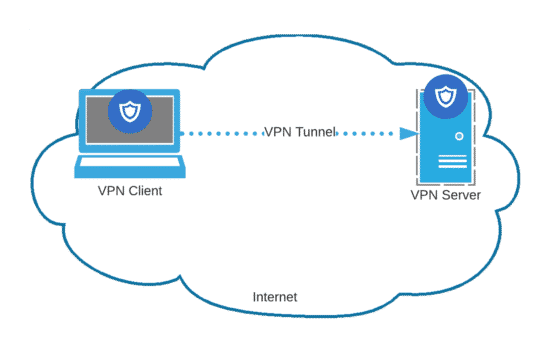
Sicherer VPN Tunnel + anonyme IP Adresse
Diesen Umstand machen sich auch VPN Anbieter zu Nutze, die Ihren Kunden über die eigenen VPN Server einen sicheren und anonymen Zugang (über die IP Adresse des VPN Servers) zu Webressourcen ermöglichen. Diese Verbindung wird auch VPN Tunnel genannt und kann auf verschiedenen VPN Protokollen basieren:
- OpenVPN UDP ist dabei eine der gängigste Variante
- OpenVPN TCP wird meistens für Kompatibilität in Internetnetzwerken verwendet
- PPTP ist ein Protokoll, dass es bereits seit 1994 gibt
- IPsec ist ein von Cisco entwickelte Protokoll aber bereits Überholt
- IEKv2 ist der neue Standard von IPsec und gilt als sicher und ist bei vielen Betriebssystemen bereits fest implementiert
- Wireguard ist ein sehr einfaches und damit auch sehr schnelles Protokoll
- Shadowsocks wurde entwickelt um VPN Tunnel auch in restriktiven Netzwerken ohne Geschwindigkeitsverlust zu ermöglichen.
In unserer VPN Protokoll-Übersicht haben wir noch mehr Details zu den einzelnen Arten zusammengestellt.
Wichtige Sicherheits-Hinweise zum eigenen VPN-Server:
Bevor man einen eigenen Server mit OpenVPN einrichtet und dann aufgrund mangelnden Wissens Sicherheitslücken hat, empfehlen wir in jedem Fall unsere Methode zu verwenden. Denn ein Server befindet sich 24h täglich angreifbar im Netz und Du kannst davon ausgehen, wenn Leute mit mehr Wissen den finden, dann werden sie auch probieren den zu hacken.
Daher wenn Du Dir nicht sicher bist, dass Du über sehr gutes KnowHow verfügst, dann nutze die Methode wie wir diese beschreiben und setze nicht eigene Linux Server auf, die korrumpiert werden können. Diese Methode ist 100% sicher, von uns geprüft und die Server laufen stabil und ohne Probleme auch jahrelang.
Alternative mit Wireguard Server (Anleitung)
Diese Anleitung befasst sich mit den Shadosocks VPN Servern. Alternativ haben wir auch einen Wireguard Server Anleitung für einen Wireguard Server Du selbst betreiben kannst eingestellt, diese Anleitung inklusibve einer Videoanleitung findest Du hier:
Eigener Wireguard VPN Server (Anleitung)
Videoanleitung – „Eigener VPN Server einrichten“
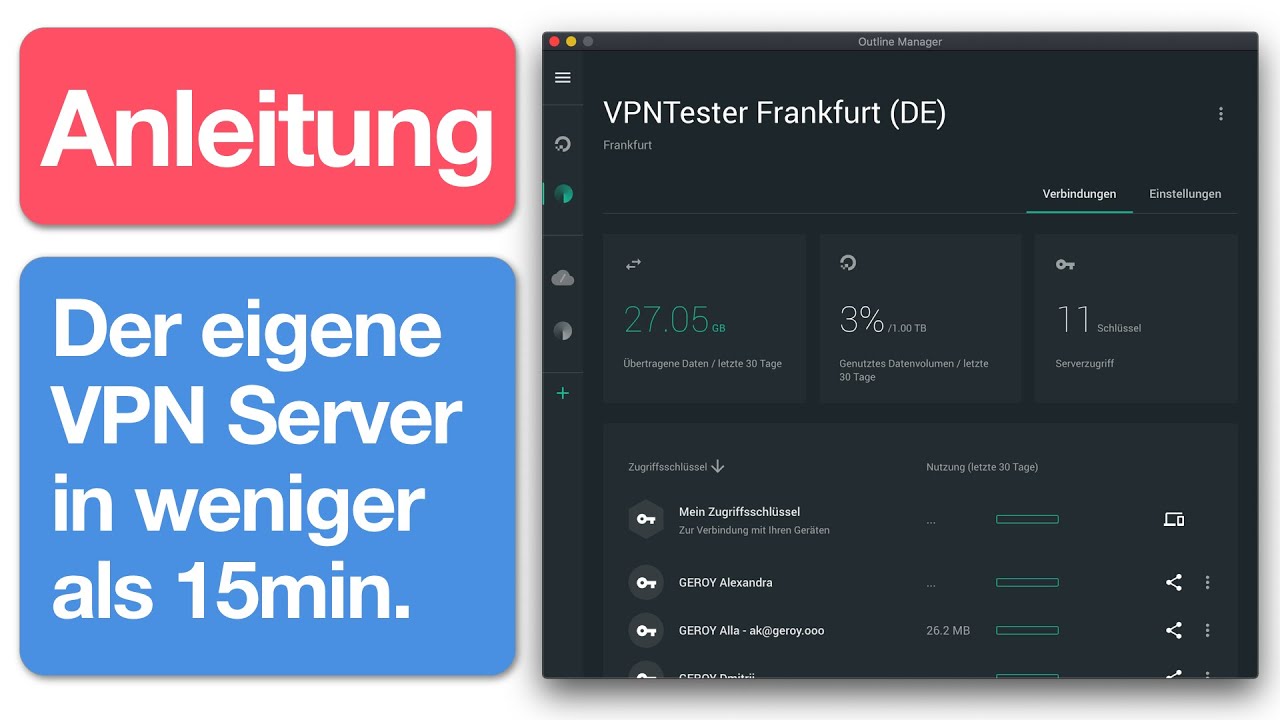
Der Weg zum eigenen VPN-Server!
Was Du dazu brauchst:
Du solltest einen Anbieter haben, bei dem Du einen virtuellen Server mieten kannst. Diese gibt es zwar viele, für den einfachsten Weg empfehlen wir jedoch DigitalOcean zu verwenden.
Die Gründe für DigitalOcean Server sind:
- Automatische Serverinstallation mit nur einem Klick
- Standorte weltweit auch in Deutschland verfügbar
- Du bezahlst für einen VPN-Server nur $5 im Monat bei stündlicher Abrechnung.
Also Du zahlst auch nur für 1h wenn der Server nur 1h lang läuft (1h bedeutet 0,0007 Euro an Kosten) - Du bekommst mit dem angeführten Link einmalig $50 Startguthaben geschenkt, also völlig risikolos zum ausprobieren!
$50 Startguthaben geschenkt von DigitalOcean
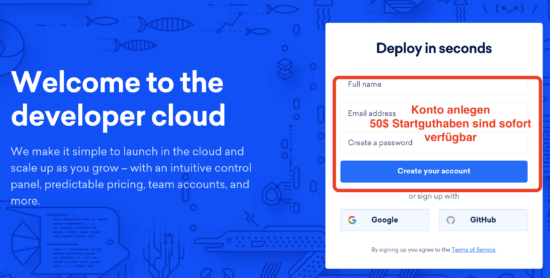
Du kannst aber auch Google Cloud, Amazon Cloud oder jeden anderen Ubuntu vServer dafür verwenden. Die Anleitungen dazu findest Du auch in der Outline Manager Software zur Auswahl. Keine Methode ist aber so einfach wie mit dem DigitalOcean Server, den wir empfehlen.
Vor- und Nachteile eines eigenen VPN-Servers:
Vorteile:
- Eine eigene IP Adresse, die nur Du nutzt und die immer gleich bleibend ist.
- Server Ressourcen stehen Dir alleine zur Verfügung und damit schnelle Verbindungen.
- Hohe Datensicherheit durch absolut sichere Umgebung, die unter eigener Kontrolle steht.
- Nutzbar im In- und im Ausland (Sogar in China geht es ohne Probleme)
- Stündliche Abrechnung (Max $5 im Monat) und keinerlei Bindungen.
Nachteile:
- Server IP Adressen werden auch als Server-IPs erkannt und Videoportale sperren diese oftmals, daher nur eingeschränkt für die Nutzung mit Netflix, Amazon, DAZN usw geeignet!
- Die Kosten sind mit etwa 5 Euro pro Monat höher als bei anderen VPN Services die man bereits unter € 2 im Monat nutzen kann.
- Kein Schutz vor Ausforschung, da man der einzige Nutzer ist und die IP Adresse dem Kunden zuordenbar ist.
- Keine Nutzung auf anderen Geräten als Windows, macOS, Linux, Android und iOS möglich.
Eigene VPN Server in Deutschland, USA, Kanada usw
Es gibt bei DigitalOcean mehrere Standorte wo man seinen eigenen Server betreiben kann:
- USA
- Niederlande
- Singapur
- Großbritannien
- Deutschland
- Kanada
- Indien
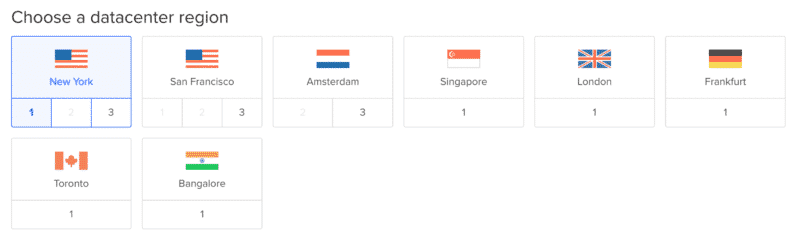
Auswahl des VPN Server Standortes:
- Server die Nahe an Deinem aktuellen Standort sind werden schnellere Verbindungen ermöglichen
- Ein Standort in einem bestimmten Land ermöglicht Dir eventuell geografische Einschränkungen zu umgehen (Bedenke, dass gilt typischerweise nicht für Streaming Dienste)
Fragen und Antworten zum eigenen VPN Server (Anleitung)
In unserer Anleitung mit Outline wird Shadosocks verwendet, das eine deutlich höhere Verschlüsselung als zum Beispiel OpenVPN aufweist aber dennoch schneller ist.
Für die Verbindung von Deinem Gerät bis zum Server ist dies ausgeschlossen!
Nein. Die IP Adressen werden nur von einem Nutzer verwendet, daher lässt sich darüber auch einfach der Nutzer herausfinden. Ein eigener VPN-Server dient nicht zur Anonymisierung oder dem Schutz vor Abmahnungen.
Ja/Nein. Also die deutschen Standorte werden durch Netflix als Server Nutzer erkannt und blockiert. Über einen USA Standort allerdings lässt sich Netflix nutzen. Deutsche Portale über deutsche Server allerdings nicht immer, hier sind für deutsche Plattformen spezialisierte Services wie VyprVPN eine bessere Wahl.
Nein eigentlich nicht, aber Du bist der einzige Nutzer der Server IP Adresse, daher ein eigener VPN-Server dient nur begrenzt dazu nicht mehr ausforschbar zu sein.
Anleitung – eigener VPN-Server mit Outline:
So richtest du deinen eigenen VPN Server mit Outline ein
Lade Dir den Outline Manager von dieser Webseite für Dein Windows, macOS oder Linux Gerät herunter und installiere die Anwendung.
Lade Dir den Outline Client von dieser Webseite für Dein Windows, macOS oder Linux Gerät herunter und installiere die Anwendung.
Outline Manager
Im Outline Manager kannst Du durch das „+“ Symbol links seitlich einen neuen Server hinzufügen. Das klappt mit DigitalOcean aber nur, wenn Du bereits ein DigitalOcean Konto angelegt hast und die Webseite von DigitalOcean im Browser geöffnet ist.
Outline Manager
Über den angelegten Server (erkennst du am Symbol seitlich links) kannst Du einen neuen Nutzer (Schlüssel) hinzufügen.
Outline Manager
1. Passe den Namen beliebig an, somit erkennst Du, wer den Schlüssel nutzt, und
2. klicke auf das Symbol, um den Schlüssel (KEY) zu sehen.
Outline Client
Öffne den Outline Client und drücke die „+“ Taste seitlich oben rechts.
Outline Client
Im sich öffnenden Fenster fügst Du den zuvor kopierten KEY (Zugriffschlüssel) ein.
Outline Client
Du hast nun bereits den Server zur Auswahl und kannst Dich direkt „VERBINDEN„
Outline Client
Du bist kurz danach bereits verbunden. Du erkennst dies an dem sich grün einfärbenden Symbol in der Mitte.
IP Test
Die Funktionsweise kannst Du überprüfen, indem Du den IP TEST öffnest und Dir Deinen neuen virtuellen Standort ansiehst.
Erstellt am: 22. November 2019

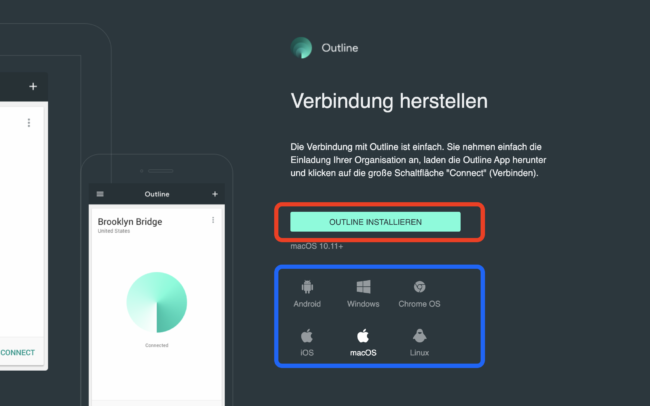
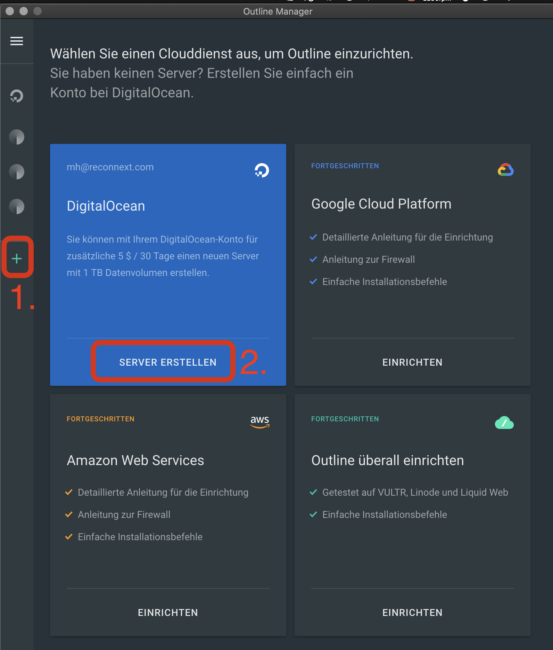
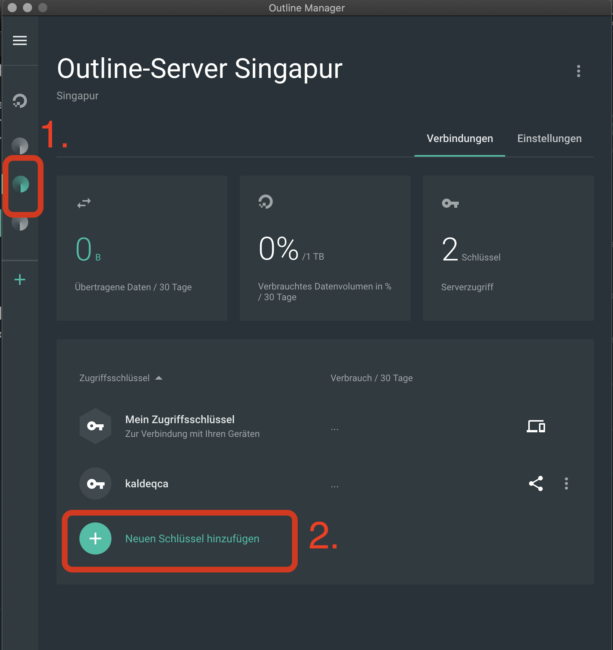
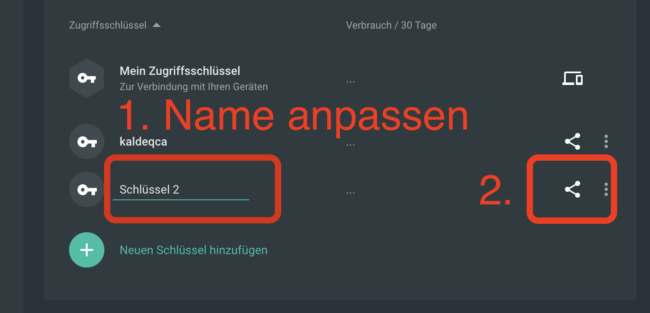
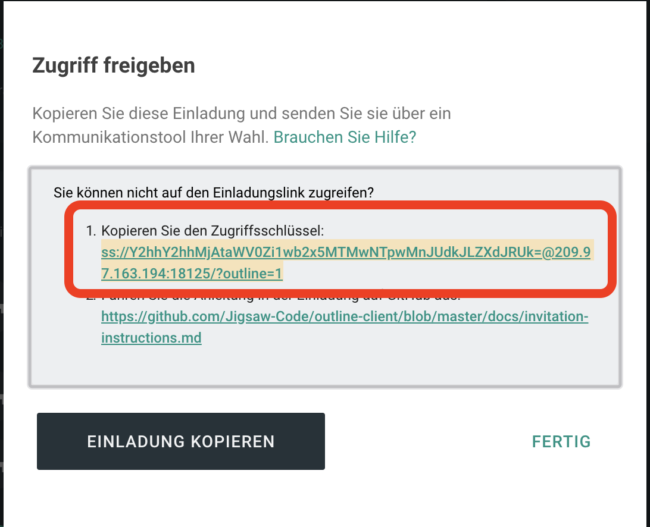
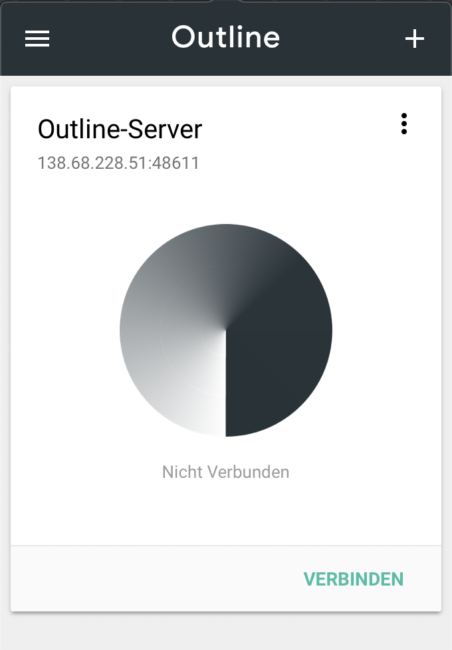
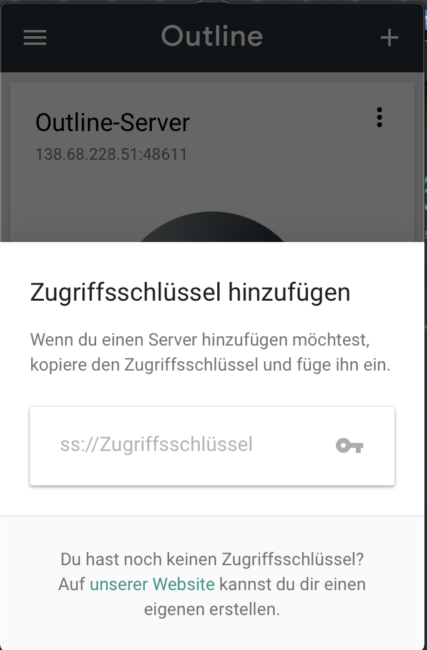
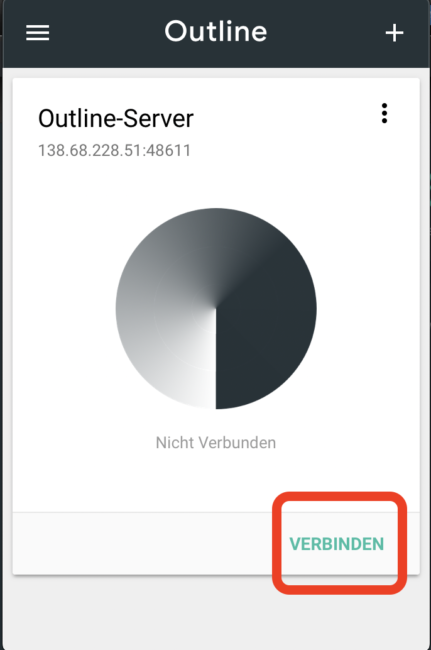
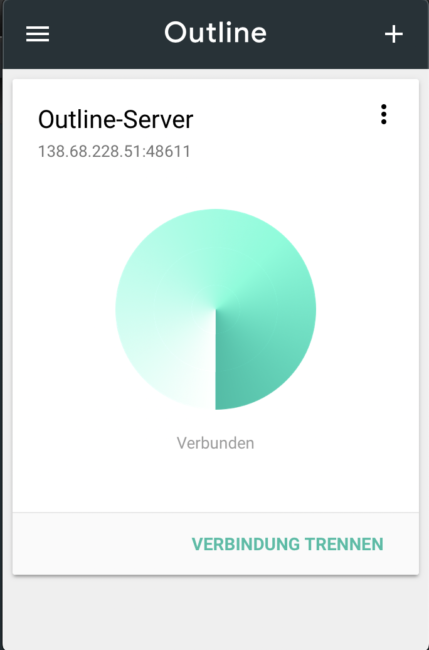
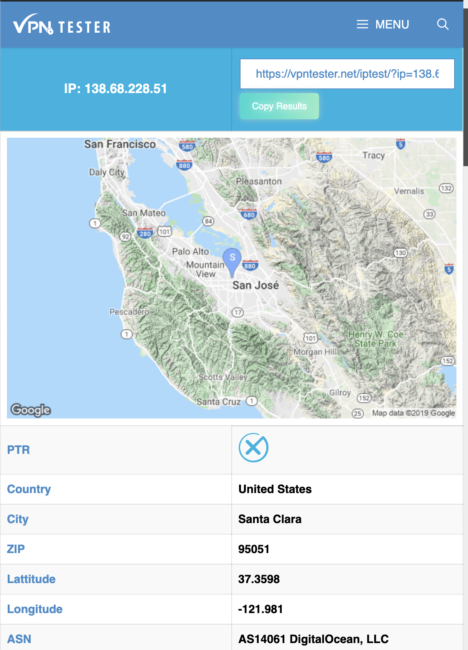


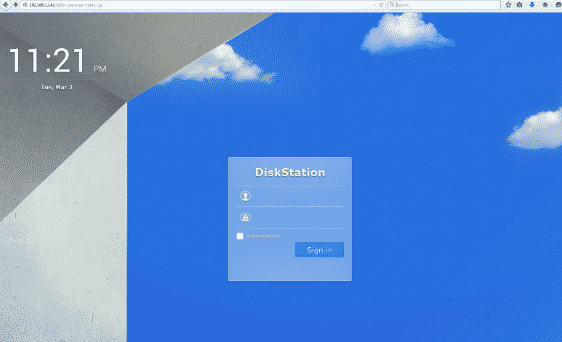
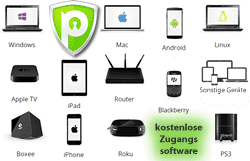




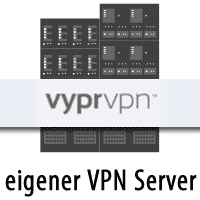
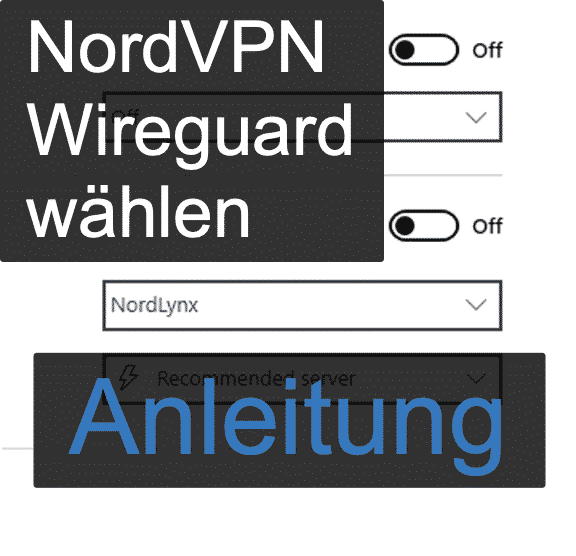


4 Gedanken zu “Anleitung: Eigenen VPN Server einrichten ohne Fachwissen.”